| Aba Transferência |
| Sub-aba Transferência |
Campo: | Descrição |
| Utiliza Motor de Cálculo de Impostos | Estando o campo Utilizar Motor de Fórmula marcado, ao realizar Transferência deve ser utilizado os campos Fórmula Preço e Fórmula FUNCEP para vincular a fórmula à uma figura tributária. 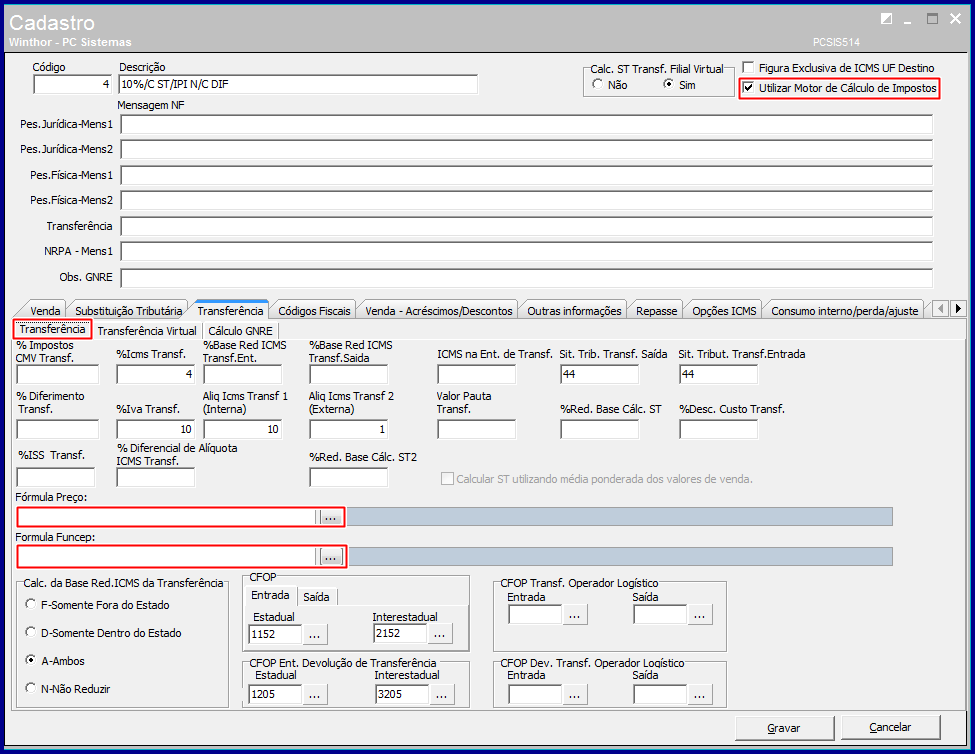
Observações: - As rotinas de Faturamento (para o TV10), 1419 - Gerar Nota Fiscal de Transf. Para Filial Virtual e 1436 - Gerar Nota Fiscal de Transf. Para Depósito ao realizarem alguma transferência irão utilizar a Fórmula criada para calcular o FUNCEP;
- Quando realizado um pedido TV10 cuja o parâmetro da presidência 3794 - Utilizar CFOP de Depósito de terceiros na transferência entre Filiais, da rotina 132 - Parâmetros da Presidência esteja marcado como Sim o WinThor não irá utilizar a Fórmula de FUNCEP criada para transferências;
- Caso o item seja inserido no pedido de venda, o sistema valida se o mesmo tem ST, caso tenha, o sistema busca a Fórmula de preço de venda na aba Transferência, da rotina 514.
|
| % Impostos CMV Transf. | Utilizado para aumentar a margem de lucro. |
| ICMS na Ent. De Transf. | Utilizado para informar o percentual do ICMS de entrada de transferência. |
% Diferimento Transferência | Utilizado para informar percentual de diferimento sobre o valor do ICMS nas operações de transferência. |
| %Iss Transf. | Utilizado para informar percentual de diferimento sobre o valor do ICMS nas operações de transferência. Estes percentual será empregado somente no processo de transferência realizado pela rotina 1124 - Transferir Produto Entre Filial/Depósito. |
| % Desc. Custo Transf. | utilizado para informar o % do desconto de custo na transferência. |
| %Red. Base Cálc. ST2 | Utilizados para preenchimento do percentual de redução da Base de Cálculo do ST para Segunda parte do cálculo em atendimento a legislação vigente. Observação: - Ao gerar nota fiscal de transferência na rotina 1419 - Gerar Nota de Transferência para Filial Virtual e o campo % Red. Base Cálc. ST2 da sub-aba Transferência Virtual esteja preenchido com valor maior que zero é utilizado para cálculo da segunda parte do ST ao gerar nota fiscal de transferência na filial virtual;
- Caso contrário, é utilizado o valor informado no campo % Red. Base Cálc. ST2 da aba Transferência.
|
| Calcular ST utilizando média ponderada dos valores de Venda | A opção Calcular ST utilizando média ponderada dos valores de venda é utilizada no cálculo de ST para média ponderada dos valores de venda na Transferência para filiais que possuam CNPJ com mesmo radical. |
| Agregar ICMS ao Valos Transferência | Agregar ICMS ao valor da transferência no processo de TV10. Caso a opção Agregar ICMS ao valor da transferência seja Marcada é agregado o valor do ICMS do item ao valor da transferência;
- As bases de impostos permanecem sem alteração, pois são baseados no valor de transferência sem agregar o ICMS. - Estando a opção Agregar ICMS ao valor da transferência, Desmarcada é mantido o comportamento atual de gerar a transferência com a valor indicado no cadastro;
- Na realização do processo de Transferência (TV10) o WinThor valida o campo Agregar ICMS ao valor da transferência da rotina 514 (Rotinas 316 - Digitar Pedido de Venda e 3350 - Manutenção Pré-carga).
|
| Caixa Calc. da Base Red. ICMS da Transferência |
| F- Somente Fora do Estado | Quando marcada, é utilizada para efetuar o cálculo da base de redução de ICMS da transferência, somente para clientes fora do estado. |
| D- Somente Dentro do Estado | Quando marcada, é utilizada para efetuar o cálculo da base de redução de ICMS da transferência, somente para clientes dentro do estado. |
| A- Ambos | Quando marcada, é utilizada para efetuar o cálculo da base de redução de ICMS da transferência, para clientes dentro e fora do estado. |
| N- Não Reduzir | Quando marcada, é utilizada para não calcular a base de redução de ICMS da transferência |
| Caixa CFOP |
| Entrada / Saída | Duas sub-abas com os seguintes campos: - Estadual: utilizado para informar ou selecionar o código fiscal estadual de entrada e saída, informado pelo contador da empresa. Este código fiscal é cadastrado na rotina 543 - Cadastrar Código Fiscal (CFOP);
- Interestadual: utilizado para informar ou selecionar o código fiscal interestadual de entrada e saída, informado pelo contador da empresa. Este código fiscal é cadastrado na rotina 543.
|
| CFOP Transf. Operador Logístico | Composta por: - Entrada:utilizado para informar ou selecionar o código fiscal de entrada de transferência do operador logístico. Este código fiscal é cadastrado na rotina 543 e informado pelo contador da empresa;
- Saída: utilizado para informar ou selecionar o código fiscal de saída de transferência do operador logístico. Este código fiscal é cadastrado na rotina 543 e informado pelo contador da empresa.
|
| Caixa CFOP Dev. Transf. Operador Logístico |
| Entrada | Utilizado para informar ou selecionar o código fiscal da entrada da devolução de transferência do operador logístico. Este código fiscal é cadastrado na rotina 543 e informado pelo contador da empresa. |
| Saída | Utilizado para informar ou selecionar o código fiscal de saída da devolução de transferência do operador logístico. Este código fiscal é cadastrado na rotina 543 e informado pelo contador da empresa. |
| Sub-aba Transferência Virtual |
| Utiliza Motor de Cálculo de Impostos | Estando o campo Utilizar Motor de Fórmula marcado, ao realizar Transferência Virtual deve ser utilizado os campos Fórmula Preço e Fórmula FUNCEP para vincular a fórmula à uma figura tributária. 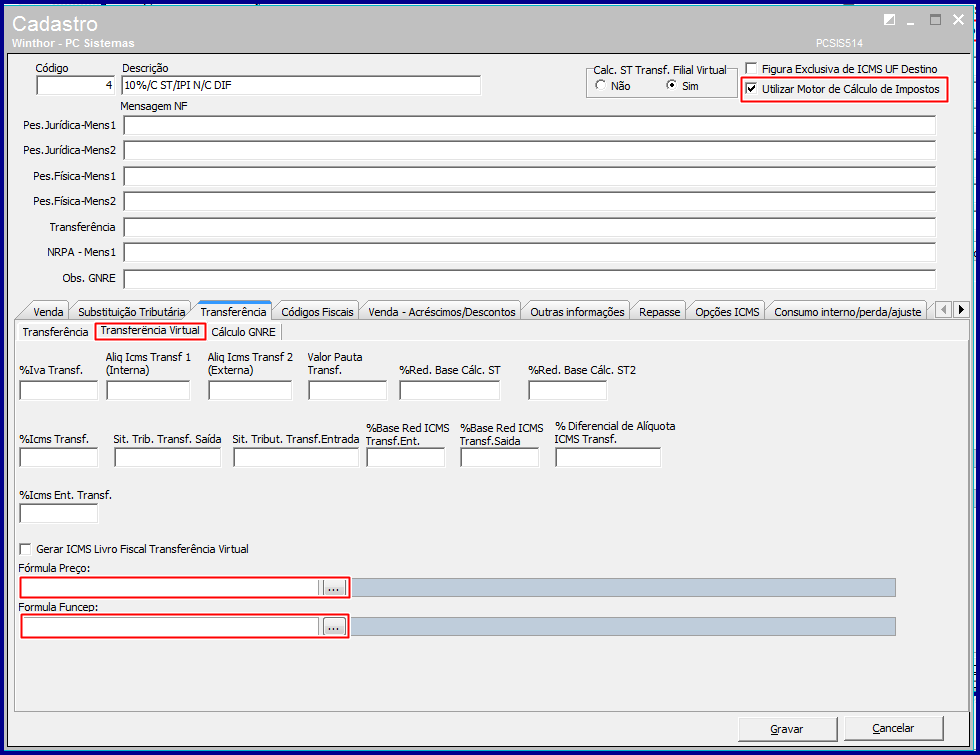
Observações: - As rotinas de Faturamento (para o TV10), 1419 - Gerar Nota Fiscal de Transf. Para Filial Virtual e 1436 - Gerar Nota Fiscal de Transf. Para Depósito ao realizarem alguma transferência irão utilizar a Fórmula criada para calcular o FUNCEP;
- Quando realizado um pedido TV10 cuja o parâmetro da presidência 3794 - Utilizar CFOP de Depósito de terceiros na transferência entre Filiais, da rotina 132 - Parâmetros da Presidência esteja marcado como Sim o WinThor não irá utilizar a Fórmula de FUNCEP criada para transferências;
- Caso o item seja inserido no pedido de venda, o sistema valida se o mesmo tem ST, caso tenha, o sistema busca a Fórmula de preço de venda na aba Transferência, da rotina 514.
|
| % Iva Transf. | Utilizado para informar o percentual do IVA na transferência. |
| Alíq. ICMS Transf 1 (Interna) | Utilizado para informar a alíquota de ICMS interna na transferência. |
| Alíq. ICMS Transf 2 (Externa) | Utilizado para informar a alíquota de ICMS externa na transferência. |
| Valor Pauta Transf. | Utilizado para informar o valor da pauta na transferência. |
| % Red. Base Cálc. ST | Utilizado para informar o cálculo de Substituição Tributária (ST) cadastrada na rotina 514 informado neste campo. |
| % Red. Base Cálc. ST2 | Utilizados para preenchimento do percentual de redução da Base de Cálculo do ST para Segunda parte do cálculo em atendimento a legislação vigente. Observação: - Ao gerar nota fiscal de transferência na rotina 1419 - Gerar Nota de Transferência para Filial Virtual e o campo % Red. Base Cálc. ST2 da sub-aba Transferência Virtual esteja preenchido com valor maior que zero é utilizado para cálculo da segunda parte do ST ao gerar nota fiscal de transferência na filial virtual;
- Caso contrário, é utilizado o valor informado no campo % Red. Base Cálc. ST2 da aba Transferência.
|
| % ICMS Transf. | Utilizado para informar o percentual do ICMS de transferência. |
| Sit. Trib. Transf. Saída | Utilizado pra informar a situação tributaria da transferência de saída. |
| Sit. Trib. Transf. Entrada | Utilizado pra informar a situação tributaria da transferência de Entrada. |
| % Base Red. ICMS Transf. Ent. | Utilizado para informar a base de redução do ICMS de transferência utilizado na entrada. |
| % Base Red. ICMS Transf. Saída | Utilizado para informar a base de redução do ICMS de transferência utilizado na Saída. |
| % Diferencial de Alíquota ICMS Transf. | Utilizado para informar percentual de diferimento sobre o valor do ICMS nas operações de transferência. Este percentual será empregado apenas no processo de transferência realizado pela rotina 1124 – Transferir Produto Entre Filial/Depósito. |
| % ICMS Entr. Transf. | Quando informado, as notas de transferência de entrada calculem como percentual ICMS na entrada de transferência o valor informado neste campo da rotina 514, em atendimento a legislação vigente. Observações: - Caso o campo %ICMS na Ent. de Transf. seja informado, no momento da geração da transferência do processo filial virtual, o WinThor irá gravar o percentual de ICMS cadastrado neste campo na movimentação de entrada;
- Caso o campo %ICMS na Ent. de Transf. seja nulo, o Winthor ira gravar o percentual de ICMS cadastrado no campo %ICMS Transf. na aba Transferência, sub-aba Transferência Virtual na movimentação de entrada,o mesmo valor de %ICMS da movimentação de saída;
- Os percentuais de ICMS gravados são observados nas rotinas 1007 - Manutenção de Nota Fiscal de Entrada, aba Dados da Nota Fiscal, sub-aba Itens da Nota, coluna % ICMS e na rotina 1008 - Manutenção da Nota Fiscal de Saída, aba Dados da Nota Fiscal, sub-aba Itens da Nota, coluna % ICMS.
|
| Sub-aba Cálculo GNRE |
| Tipo de Cálculo GNRE | Possui as seguintes opções: - P - Próprio: quando marcada, a Substituição Tributária será calculada normalmente na precificação do produto, somada ao preço e destacada no momento da venda;
- C - Cliente: quando marcada, a Substituição Tributária não será calculada na precificação, ou seja, não será somada ao preço do produto, e também não será destacada na venda. Será calculada no momento da venda, a ser paga pelo cliente através de guia GNRE.
|
| Efetuar Pagamento no Nome do Destinatário | Quando marcada será utilizada para realizar pagamento em nome do remetente. É habilitada quando marcado o tipo de Cálculo GNRE P-Próprio. |
| Efetuar Pagamento no Nome do Remetente | Quando marcada será utilizada para realizar pagamento em nome do destinatário. É habilitada quando marcado o tipo de Cálculo GNRE C-Cliente. |